使用eNSP搭建基础网络
4 搭建基础网络及抓包分析
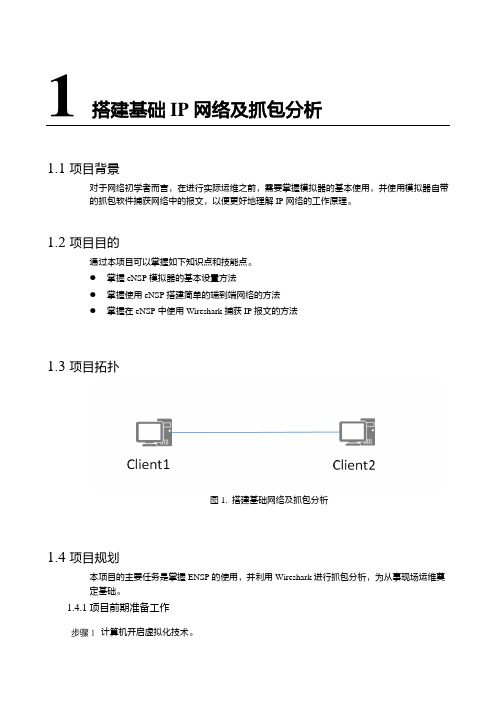
1 搭建基础IP网络及抓包分析
1.1 项目背景
对于网络初学者而言,在进行实际运维之前,需要掌握模拟器的基本使用,并使用模拟器自带
的抓包软件捕获网络中的报文,以便更好地理解IP网络的工作原理。
1.2 项目目的
通过本项目可以掌握如下知识点和技能点。
●掌握eNSP模拟器的基本设置方法
●掌握使用eNSP搭建简单的端到端网络的方法
●掌握在eNSP中使用Wireshark捕获IP报文的方法
1.3 项目拓扑
图1. 搭建基础网络及抓包分析
1.4 项目规划
本项目的主要任务是掌握ENSP的使用,并利用Wireshark进行抓包分析,为从事现场运维奠
定基础。
1.4.1 项目前期准备工作
计算机开启虚拟化技术。
ensp的使用及整网数据规划

单击窗口左上角的“新建”图标,创建一个新的实验场景。
您可以在弹出的空白界面上搭建网络拓扑图,练习组网,分析网络行为。
在本示例中,您需要使用两台终端系统建立一个简单的端到端网络。
建立简单拓扑介绍:在左侧面板顶部,单击“终端”图标。
在显示的终端设备中,选中“PC”图标,把图标拖动到空白界面上。
使用相同步骤,再拖动一个PC图标到空白界面上,建立一个端到端网络拓扑。
PC设备模拟的是终端主机,可以再现真实的操作场景。
然后我们选择链路把他们连接起来:在左侧面板顶部,单击“设备连线”图标。
在显示的媒介中,选择“Copper (Ethernet)”图标。
单击图标后,光标代表一个连接器。
单击客户端设备,会显示该模拟设备包含的所有端口。
单击“Ethernet 0/0/1”选项,连接此端口。
单击另外一台设备并选择“Ethernet 0/0/1”端口作为该连接的终点,此时,两台设备间的连接完成。
可以观察到,在已建立的端到端网络中,连线的两端显示的是两个红点,表示该连线连接的两个端口都处于Down状态然后我们配置设备:右击一台终端设备,在弹出的属性菜单中选择“设置”选项,查看该设备的系统配置信息。
弹出的设置属性窗口包含“基础配置”、“命令行”、“组播”与“UDP发包工具”四个标签页,分别用于不同需求的配置。
选择“基础配置”标签页,在“主机名”文本框中输入主机名称。
在“IPv4配置”区域,单击“静态”选项按钮。
在“IP地址”文本框中输入IP地址。
建议按照下图所示配置IP地址及子网掩码。
配置完成后,单击窗口右下角的“应用”按钮。
再单击“CLIENT1”窗口右上角的关闭该窗口。
使用相同步骤配置CLIENT2。
建议将CLIENT2的IP地址配置为192.168.1.2,子网掩码配置为255.255.255.0。
完成基础配置后,两台终端系统可以成功建立端到端通信。
接下来我们启动设备:可以使用以下两种方法启动设备:●右击一台设备,在弹出的菜单中,选择“启动”选项,启动该设备。
华为eNSP配置实例5路由基础配置共20页文档

Hale Waihona Puke 华为eNSP配置实例5路 由基础配置
6、纪律是自由的第一条件。——黑格 尔 7、纪律是集体的面貌,集体的声音, 集体的 动作, 集体的 表情, 集体的 信念。 ——马 卡连柯
8、我们现在必须完全保持党的纪律, 否则一 切都会 陷入污 泥中。 ——马 克思 9、学校没有纪律便如磨坊没有水。— —夸美 纽斯
10、一个人应该:活泼而守纪律,天 真而不 幼稚, 勇敢而 鲁莽, 倔强而 有原则 ,热情 而不冲 动,乐 观而不 盲目。 ——马 克思
31、只有永远躺在泥坑里的人,才不会再掉进坑里。——黑格尔 32、希望的灯一旦熄灭,生活刹那间变成了一片黑暗。——普列姆昌德 33、希望是人生的乳母。——科策布 34、形成天才的决定因素应该是勤奋。——郭沫若 35、学到很多东西的诀窍,就是一下子不要学很多。——洛克
ENSP组建校园局域网课程设计

ENSP组建校园网课程设计报告课程名称: ENSP组建校园网课程设计班级: XXX姓名: XXX学号: XXX日期:XXX目录一、概述ﻩ21、1组网概述ﻩ21、2组建校园网所采用得技术 ....................................................................................................................... 21、3组网目标 .................................................................................................................................................... 2二、需求分析ﻩ22、1终端接入数量、位置分布 ........................................................................................................................ 22、2组网技术需求 ......................................................................................................................................... 32、3带宽要求 (3)2、4子网划分要求ﻩ42、5安全性要求 .................................................................................................................................................. 4三、网络设计 (4)3、1设备类型及数量 .......................................................................................................................................... 43、2网络拓扑结构 (5)3、3VLAN规划ﻩ53、4IP地址规划及子网划分ﻩ53、5互通策略设计 ............................................................................................................................................. 6①校园网网内 (6)②校园网与外网通信ﻩ63、6网络安全设计 (6)四、模拟组网验证 (6)4、1 网络拓扑..................................................................................................................................................... 64、2 设备配置ﻩ7(1)教学区汇聚层交换机配置 (7)(2) 核心层交换机配置ﻩ8(3)核心路由器R1配置......................................................................................................................... 9(4) 路由器R4配置ﻩ94、3互通性测试ﻩ94、3-1网内互通性测试ﻩ9(1) 教学区PC发送ICMP报文ﻩ1010(2)生活区向行政区、教学区发送ICMP报文ﻩ114、3-2校园网与外网互通性测试ﻩ(1) 外网向教学区与生活区发送ICMP报文ﻩ11(2)行政区向外网发送ICMP报文 ............................................................................................... 11114、4结果分析ﻩ五、总结ﻩ12一、概述1、1组网概述本学院就是一所以现代化教学为特色,以应用型人才培养为目标得公办高校。
华为ENSP网络实验
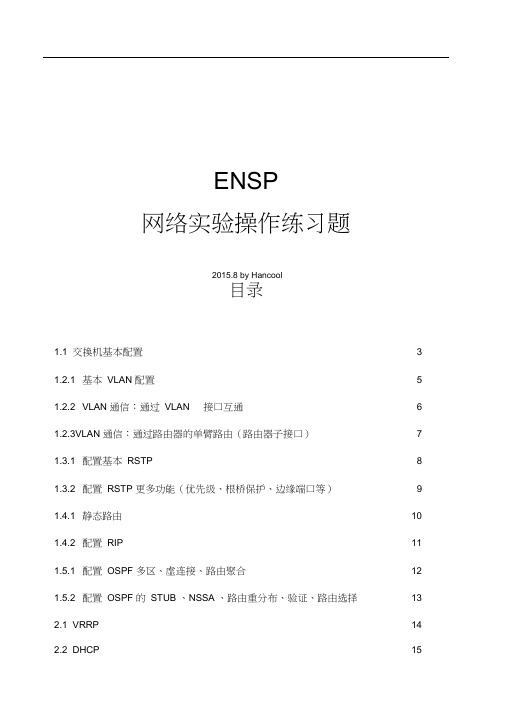
ENSP网络实验操作练习题2015.8 by Hancool目录1.1 交换机基本配置 3 1.2.1 基本VLAN 配置 5 1.2.2 VLAN 通信:通过VLAN 接口互通 6 1.2.3VLAN 通信:通过路由器的单臂路由(路由器子接口)7 1.3.1 配置基本RSTP 8 1.3.2 配置RSTP 更多功能(优先级、根桥保护、边缘端口等)9 1.4.1 静态路由10 1.4.2 配置RIP 11 1.5.1 配置OSPF 多区、虚连接、路由聚合121.5.2 配置OSPF 的STUB 、NSSA 、路由重分布、验证、路由选择132.1 VRRP 14 2.2 DHCP 152.3 NAT 16 2.4 ACL 17 2.5 链路聚合18 2.6 DHCP Snooping 与地址绑定191.1交换机基本配置(1 )拓扑结构Ethernet (X0门CLIENT1(2 )配置要求SW1:1、 本地用户:user,密码qazxsw12,权限等级1,可进行ssh 远程访问和本地控制台登录,密 码加密显示。
2、 设置super 密码:qazxsw12,密码加密显示3、 设置远程访问使用 SSH 方式,关闭tel net ;远程访问使用用户名和密码验证;4、 本地控制台只使用密码验证,登录密码为 poiuyt12,默认权限为1级。
5、 修改交换机名称为 sw1,配置管理IP 地址,设置缺省网关为 10.0.0.2546、 配置SNMP 信息,采用v3认证加密方式,snmp 组为snmp_group ,只读权限,snmp 用 户/密码为 snmp_user/snmppassword ,采用 md5 方式。
7、 配置发送trap 到网管主机10.0.0.200 ,security name 为交换机名称。
SW2:1、 本地用户:user,密码qazxsw12,权限等级1,可进行tel net 、ssh 远程访问和本地控制台登 录,密码加密显示。
ensp搭建流程
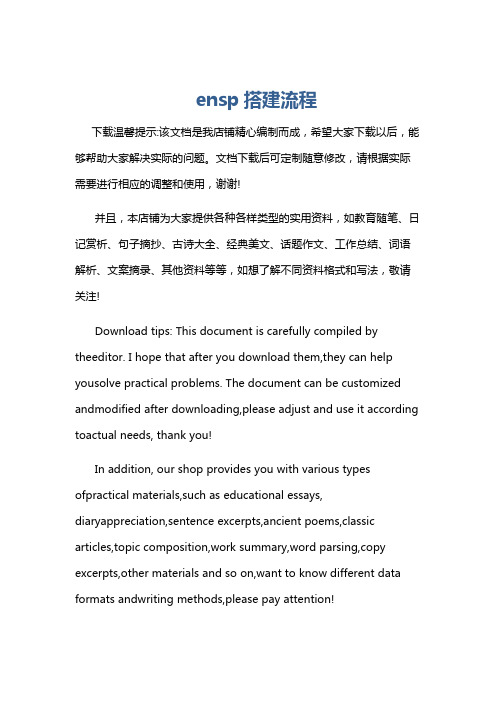
ensp搭建流程下载温馨提示:该文档是我店铺精心编制而成,希望大家下载以后,能够帮助大家解决实际的问题。
文档下载后可定制随意修改,请根据实际需要进行相应的调整和使用,谢谢!并且,本店铺为大家提供各种各样类型的实用资料,如教育随笔、日记赏析、句子摘抄、古诗大全、经典美文、话题作文、工作总结、词语解析、文案摘录、其他资料等等,如想了解不同资料格式和写法,敬请关注!Download tips: This document is carefully compiled by theeditor. I hope that after you download them,they can help yousolve practical problems. The document can be customized andmodified after downloading,please adjust and use it according toactual needs, thank you!In addition, our shop provides you with various types ofpractical materials,such as educational essays, diaryappreciation,sentence excerpts,ancient poems,classic articles,topic composition,work summary,word parsing,copy excerpts,other materials and so on,want to know different data formats andwriting methods,please pay attention!ensp 搭建流程一、准备工作阶段。
在进行 ensp 搭建之前,需要做好充分的准备。
第一节 ensp的使用及配置规划
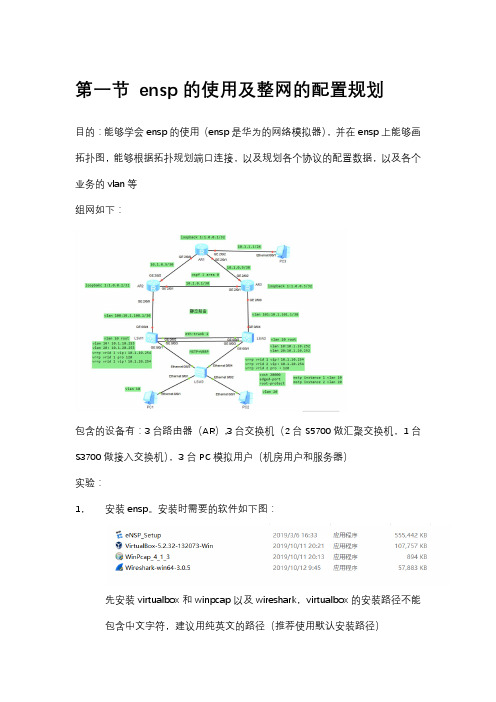
第一节ensp的使用及整网的配置规划目的:能够学会ensp的使用(ensp是华为的网络模拟器),并在ensp上能够画拓扑图,能够根据拓扑规划端口连接,以及规划各个协议的配置数据,以及各个业务的vlan等组网如下:包含的设备有:3台路由器(AR),3台交换机(2台S5700做汇聚交换机,1台S3700做接入交换机),3台PC模拟用户(机房用户和服务器)实验:1,安装ensp。
安装时需要的软件如下图:先安装virtualbox和winpcap以及wireshark,virtualbox的安装路径不能包含中文字符,建议用纯英文的路径(推荐使用默认安装路径)最后安装ENSP,这个可以安装到你选择的盘中(比如D盘)2,安装完成后在桌面打开ensp,出现如下界面:3,点击新建拓扑,开始画图。
选中路由器,选中AR2220,在右侧空白区内点左键将设备放置在空白区,共放置3台路由器AR2220。
选中交换机,选中S5700,放置2台S5700做汇聚交换机,1台S3700做接入交换机。
并给AR2220添加一块4GE的接口板,设备关机的状态下,选中设备点击右键,选择设置,弹出如下界面,将相应的单板拖至相应的槽位中即可。
最后画图如下所示:4,进行连线(端口规划),建议大家有一个统一的规划,列一个表格,来记录这些连接。
选中设备连线,如下图在设备侧进行连线:如上图选择相应端口进行连线。
如下图:5,规划配置,如下图,我们规划vlan+mstp+vrrp+eth-trunk+静态路由+ospf+静态路由引入ospf等配置。
6,需要掌握画图以及IP地址规划。
各个协议的规划可以试着去记忆,后期每堂课程都会讲解相应的规划和配置。
使用ensp搭建基础网络实验总结
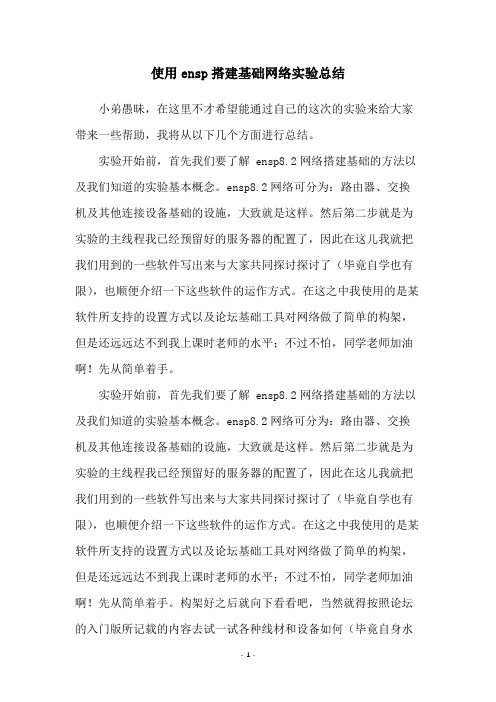
使用ensp搭建基础网络实验总结
小弟愚昧,在这里不才希望能通过自己的这次的实验来给大家带来一些帮助,我将从以下几个方面进行总结。
实验开始前,首先我们要了解 ensp8.2网络搭建基础的方法以及我们知道的实验基本概念。
ensp8.2网络可分为:路由器、交换机及其他连接设备基础的设施,大致就是这样。
然后第二步就是为实验的主线程我已经预留好的服务器的配置了,因此在这儿我就把我们用到的一些软件写出来与大家共同探讨探讨了(毕竟自学也有限),也顺便介绍一下这些软件的运作方式。
在这之中我使用的是某软件所支持的设置方式以及论坛基础工具对网络做了简单的构架,但是还远远达不到我上课时老师的水平;不过不怕,同学老师加油啊!先从简单着手。
实验开始前,首先我们要了解 ensp8.2网络搭建基础的方法以及我们知道的实验基本概念。
ensp8.2网络可分为:路由器、交换机及其他连接设备基础的设施,大致就是这样。
然后第二步就是为实验的主线程我已经预留好的服务器的配置了,因此在这儿我就把我们用到的一些软件写出来与大家共同探讨探讨了(毕竟自学也有限),也顺便介绍一下这些软件的运作方式。
在这之中我使用的是某软件所支持的设置方式以及论坛基础工具对网络做了简单的构架,但是还远远达不到我上课时老师的水平;不过不怕,同学老师加油啊!先从简单着手。
构架好之后就向下看看吧,当然就得按照论坛的入门版所记载的内容去试一试各种线材和设备如何(毕竟自身水
平有限嘛?)。
eNSP使用和实验教程详解
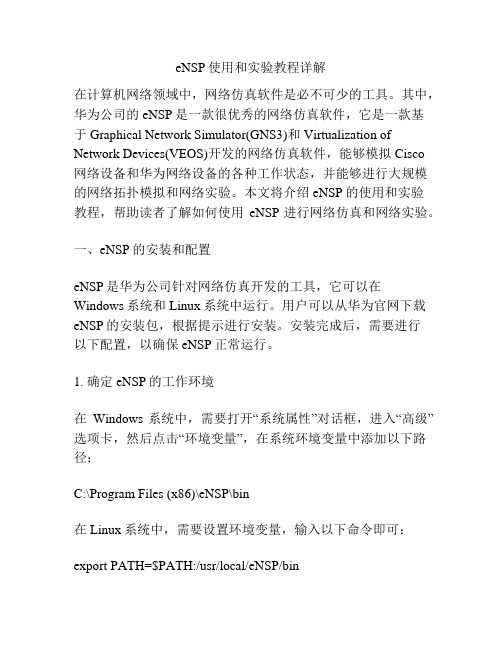
eNSP使用和实验教程详解在计算机网络领域中,网络仿真软件是必不可少的工具。
其中,华为公司的eNSP是一款很优秀的网络仿真软件,它是一款基于Graphical Network Simulator(GNS3)和Virtualization of Network Devices(VEOS)开发的网络仿真软件,能够模拟Cisco网络设备和华为网络设备的各种工作状态,并能够进行大规模的网络拓扑模拟和网络实验。
本文将介绍eNSP的使用和实验教程,帮助读者了解如何使用eNSP进行网络仿真和网络实验。
一、eNSP的安装和配置eNSP是华为公司针对网络仿真开发的工具,它可以在Windows系统和Linux系统中运行。
用户可以从华为官网下载eNSP的安装包,根据提示进行安装。
安装完成后,需要进行以下配置,以确保eNSP正常运行。
1. 确定eNSP的工作环境在Windows系统中,需要打开“系统属性”对话框,进入“高级”选项卡,然后点击“环境变量”,在系统环境变量中添加以下路径:C:\Program Files (x86)\eNSP\bin在Linux系统中,需要设置环境变量,输入以下命令即可:export PATH=$PATH:/usr/local/eNSP/bin2. 启动eNSP在Windows系统中,启动eNSP需要单击桌面上的快捷方式,所需的程序文件将在几秒钟内加载。
在Linux系统中,需要使用终端运行以下命令:./eNSP在eNSP窗口中,单击“Tools”菜单中的“Options”选项,可以在“General”选项卡中设置eNSP的语言和主题,此外还可以设置语言、主题、工具栏样式等选项。
二、eNSP的拓扑设计eNSP提供了各种网络设备,包括交换机、路由器、防火墙、服务器等。
用户可以通过简单拖拽的方式将这些设备拖到界面上,自定义一个网络拓扑。
1. 创建一个网络拓扑打开eNSP软件,在eNSP主界面的“Tools”菜单中,选择“Designer”选项,打开eNSP的设计模式。
eNSP静态路由配置实验报告
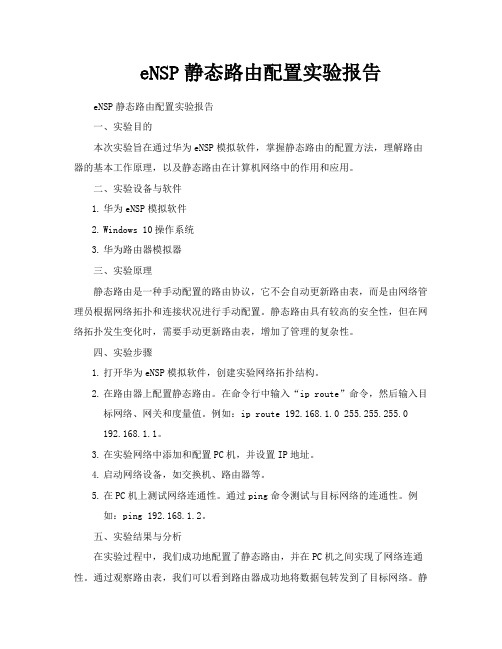
eNSP静态路由配置实验报告eNSP静态路由配置实验报告一、实验目的本次实验旨在通过华为eNSP模拟软件,掌握静态路由的配置方法,理解路由器的基本工作原理,以及静态路由在计算机网络中的作用和应用。
二、实验设备与软件1.华为eNSP模拟软件2.Windows 10操作系统3.华为路由器模拟器三、实验原理静态路由是一种手动配置的路由协议,它不会自动更新路由表,而是由网络管理员根据网络拓扑和连接状况进行手动配置。
静态路由具有较高的安全性,但在网络拓扑发生变化时,需要手动更新路由表,增加了管理的复杂性。
四、实验步骤1.打开华为eNSP模拟软件,创建实验网络拓扑结构。
2.在路由器上配置静态路由。
在命令行中输入“ip route”命令,然后输入目标网络、网关和度量值。
例如:ip route 192.168.1.0 255.255.255.0192.168.1.1。
3.在实验网络中添加和配置PC机,并设置IP地址。
4.启动网络设备,如交换机、路由器等。
5.在PC机上测试网络连通性。
通过ping命令测试与目标网络的连通性。
例如:ping 192.168.1.2。
五、实验结果与分析在实验过程中,我们成功地配置了静态路由,并在PC机之间实现了网络连通性。
通过观察路由表,我们可以看到路由器成功地将数据包转发到了目标网络。
静态路由的配置过程相对简单,适用于小型网络和拓扑结构稳定的网络环境。
然而,如果网络拓扑发生变化,需要手动更新路由表,增加了管理的复杂性。
六、实验总结与建议通过本次实验,我们掌握了静态路由的配置方法,理解了路由器的基本工作原理,以及静态路由在计算机网络中的作用和应用。
在实验过程中,我们需要注意正确配置网关地址和目标网络地址,以确保数据包能够正确地被转发到目标网络。
同时,我们也需要注意网络安全问题,如设置合理的访问控制列表(ACL)和防火墙规则等。
针对本次实验,我们建议在未来的实验中可以尝试不同的网络拓扑结构,以及配置更多的路由协议,以便更好地掌握网络路由的原理和技巧。
ENSP组建校园局域网课程设计

ENSP组建校园局域网课程设计一、课程设计背景随着信息技术的飞速发展,校园局域网在学校的教学、科研和管理中发挥着越来越重要的作用。
校园局域网不仅能够提供高速、稳定的网络连接,满足师生对网络资源的访问需求,还能够支持各种信息化应用,如多媒体教学、在线考试、电子图书馆等。
因此,掌握校园局域网的组建技术对于计算机相关专业的学生来说具有重要的意义。
二、课程设计目的本课程设计的目的是让学生通过实际操作,深入了解网络拓扑结构、IP 地址规划、VLAN 划分、路由配置等网络技术,掌握使用 ENSP (Enterprise Network Simulation Platform,企业网络模拟平台)组建校园局域网的方法和步骤,培养学生的网络规划、配置和故障排除能力,提高学生的实践动手能力和解决实际问题的能力。
三、课程设计要求1、学生需要根据给定的校园网络需求,设计合理的网络拓扑结构。
2、完成 IP 地址规划,包括子网掩码、网关地址等。
3、进行 VLAN 划分,实现不同部门或区域之间的网络隔离。
4、配置路由器和交换机,实现网络的互联互通。
5、进行网络测试,确保网络的性能和稳定性。
6、撰写课程设计报告,详细记录网络设计方案、配置过程和测试结果。
四、课程设计内容(一)网络需求分析1、对校园的建筑布局、用户数量和分布进行调研。
2、确定校园内各个部门(如教学楼、办公楼、图书馆、学生宿舍等)的网络应用需求,如带宽要求、安全性要求等。
(二)网络拓扑设计1、根据网络需求,选择合适的网络拓扑结构,如星型、树型、环型等。
2、绘制详细的网络拓扑图,标注设备名称、连接方式和端口类型。
(三)IP 地址规划1、确定校园局域网使用的 IP 地址段。
2、为每个部门或区域分配子网,合理规划子网掩码和网关地址。
(四)VLAN 划分1、根据部门或区域的不同,划分 VLAN,如教学 VLAN、办公VLAN、学生 VLAN 等。
2、配置 VLAN 接口,实现不同 VLAN 之间的通信。
ensp中配置ospf、acl、dhcp、dns、静态路由综合配置-打印

ensp中配置ospf、acl、dhcp、dns、静态路由综合配置-打印ensp中配置ospf、acl、dhcp、dns、静态路由综合配置⼀、搭建要求1.R1,R3,R4跑ospf,且进⾏ospf认证2.R2跑静态路由3.PC1,PC2不允许访问PC6,尽可能在源头上禁⽌4.R2的ip地址分配基于接⼝的DHCP分配,R3基于全局的DHCP分配⼆、拓扑⽹络如下三、配置命令如下[Huawei]system view //进⼊系统视图[Huawei]sysname r1 //给r1路由命名[r1]int g0/0/0 //进⼊接⼝[r1-GigabitEthernet0/0/0]ip address 10.1.123.1 24 //配置相应的ip地址[r1]int LoopBack 0//创建环回⼝[r1-LoopBack0]ip address 1.1.1.1 24 //给环回⼝创建ip地址disp ip int brief //查看ip地址配置[r1]ospf router-id 1.1.1.1 //启动ospf,配置相应的router ID[r1-ospf-1]area 0//进⼊到区域0[r1-ospf-1-area-0.0.0.0]network 10.1.123.1 0.0.0.0//宣布所拥有的⽹络地址,注意:后⾯接的是反掩码,//如果该⽹络是接⼝地址,反掩码为全0[r1-ospf-1-area-0.0.0.0]network 1.1.1.1 0.0.0.255[r1-ospf-1-area-0.0.0.0]display thisreturnsave //保存配置2、R2配置system view[Huawei]sysname r2[r2]int g0/0/2[r2-GigabitEthernet0/0/2]ip address 10.1.123.2 24[r2-GigabitEthernet0/0/2]quit[r2]int loopback 0[r2-LoopBack0] quit[r2]dhcp enable //DHCP使能[r2]int g0/0/1 //进⼊链接DHCP客户端的端⼝[r2-GigabitEthernet0/0/1]ip address 192.168.2.254 24[r2-GigabitEthernet0/0/1]dhcp select interface //⽤来关联接⼝和接⼝地址池,全局地址池global[r2-GigabitEthernet0/0/1]dhcp server dns-list 8.8.8.8//指定接⼝地址池下的DNS服务器地址[r2-GigabitEthernet0/0/1]display this // gateway-list ip ⽹关,excluded-ip-address ip1 ip2保留不分配returndisplay ip interface brief //查看接⼝的IP地址[r2]ip route-static 0.0.0.0 0 10.1.123.3// 给R2配置默认静态路由,去往所有⽹络都通过10.1.123.3来寻找[r2]ping 10.1.123.1 //验证配置是否成功,能ping通即联⽹了[r2]ping 10.1.34.4 //验证ping通save //保存配置system view[Huawei]sysname r3[r3]int g0/0/1[r3-GigabitEthernet0/0/1]ip address 10.1.123.3 24[r3-GigabitEthernet0/0/1]interface g0/0/0[r3-GigabitEthernet0/0/0]ip address 10.1.34.3 24[r3-GigabitEthernet0/0/0]q[r3]dhcp enable //DHCP使能[r3]int g0/0/2[r3-GigabitEthernet0/0/2]ip address 192.168.3.254 24[r3-GigabitEthernet0/0/2]quit[r3]ip pool test //给地址池命名为test[r3-ip-pool-test]network 192.168.3.0 mask 255.255.255.0//给地址池分配⽹段和掩码[r3-ip-pool-test]dns-list 8.8.8.8 //配置域名解析[r3-ip-pool-test]gateway-list 192.168.3.254 //配置出⼝⽹关地址[r3-ip-pool-test]lease day 3 //配置IP地址的租期为3天[r3-ip-pool-test]q[r3]int g0/0/2[r3-GigabitEthernet0/0/2]dhcp select global //使接⼝有DHCP服务器功能,DHCP关联全局地址池[r3-GigabitEthernet0/0/2]disp this //查看配置结果return[r3-GigabitEthernet0/0/2]quit[r3]int LoopBack 0[r3-LoopBack0]ip add 3.3.3.3 24[r3-LoopBack0] quit[r3]disp ip interface brief //查看接⼝IP地址[r3]ospf router-id 3.3.3.3[r3-ospf-1]area 0[r3-ospf-1-area-0.0.0.0]network 10.1.34.3 0.0.0.0[r3-ospf-1-area-0.0.0.0]network 10.1.123.3 0.0.0.0[r3-ospf-1-area-0.0.0.0]network 192.168.3.254 0.0.0.255[r3-ospf-1-area-0.0.0.0]network 3.3.3.3 0.0.0.255[r3-ospf-1-area-0.0.0.0]disp thisreturn[r3]int g0/0/1 //在r3上配置ospf认证[r3-GigabitEthernet0/0/1]ospf authentication-mode ?hmac-md5 Use HMAC-MD5 algorithmkeychain Keychain authentication modemd5 Use MD5 algorithmnull Use null authenticationsimple Simple authentication mode[r3-GigabitEthernet0/0/1]ospf authentication-mode md5 ?INTEGER<1-255> Key IDPlease press ENTER to execute command[r3-GigabitEthernet0/0/1]ospf authentication-mode md5 123 ?STRING<1-255>/<20-392> The password (key)cipher Encryption type (Cryptogram)plain Encryption type (Plain text)[r3-GigabitEthernet0/0/1]ospf authentication-mode md5 123 cipher ? STRING<1-255>/<20-392> The password (key)[r3-GigabitEthernet0/0/1]ospf authentication-mode md5 123 cipher huawei [r3-GigabitEthernet0/0/1]qsave4、R4配置system view[Huawei]sysname r4[r4]interface g0/0/0[r4-GigabitEthernet0/0/0]ip address 10.1.34.4 24[r4]int loopback 0[r4-LoopBack0]ip address 4.4.4.4 24[r4-LoopBack0]int g0/0/1[r4-GigabitEthernet0/0/1]ip address 192.168.4.254 24disp ip int brief[r4]ospf router-id 4.4.4.4[r4-ospf-1]area 0[r4-ospf-1-area-0.0.0.0]network 192.168.4.254 0.0.0.255[r4-ospf-1-area-0.0.0.0]network 10.1.34.4 0.0.0.0[r4-ospf-1-area-0.0.0.0]disp thisreturn[r4]acl 2000 match-order config//设置ACL为⼿动设置[r4-acl-basic-2000]rule deny source ?IP_ADDR Address of sourceany Any source[r4-acl-basic-2000]rule deny source 192.168.2.253 0.0.0.0//规则,这⾥禁⽌IP地址为192.168.2.254的主机访问[r4-acl-basic-2000]rule deny source 192.168.2.252 0.0.0.0[r4-acl-basic-2000]disp this //查看配置结果return[r4-acl-basic-2000]q[r4]qsave。
在华为eNSP网络模拟器上搭建服务器

15.2 测试Web服务成功的返回信息(xìnxī)----用域名访问WWW服务 器
用域名(yù mínɡ) 访问Web服务器
第十一页,共16页。
15.2 测试(cèshì)Web服务成功的返回信息----用IP地址访问WWW服务器
用IP地址访问 (fǎngwèn)Web服
务器
域名(yù mínɡ)和IP
第五页,共16页。
13.2 设置(shèzhì)www服务器----设置(shèzhì),共16页。
13.2 设置(shèzhì)www服务器----设置(shèzhì)文件的根目录
点击这个按钮在计 算机中选择一个文
件夹作为根目录
第十六页,共16页。
第十二页,共16页。
15.2 测试(cèshì)Web服务失败的返回信息
第十三页,共16页。
15.3 设置FTP服务器和测试(cèshì)FTP服务
过滤(guòlǜ)策略filter-policy技术解决路由环路 路由策略route-policy技术解决(jiějué)路由环路
用IP地址访问(fǎngwèn)Web服务器 域名(yù mínɡ)和IP 3 设置FTP服务器和测试(cèshì)FTP服务 2 测试(cèshì)Web服务成功的返回信息----用IP地址访问WWW服务器 域名(yù mínɡ)和IP 在华为eNSP网络模拟器上搭建服务器(实训)。 配置DNS服务器---添加FTP服务的域名和FTP服务器的IP地址绑定信息。 2 测试(cèshì)Web服务成功的返回信息----用IP地址访问WWW服务器 测试DNS服务器能否为全网提供域名服务,使全网中的任意用户通过域名能够访问到Web服务器。 由于是用域名访问,所以需要在这三个位置各放置一台客户端。
eNSP使用初步

eNSP使用初步1. eNSP安装1.1下载一、下载最新版本VirtualBox(当前版本为VirtualBox-4.3.26-98988)并安装一路next就完成了。
二、下载华为工具eNSP最新版本及相应操作系统镜像如下图图1安装eNSP,会跳出支持软件的相关工具软件,如图2所示,由于VirtualBox已经安装了,所以不要选,如果选择了自带的VirtualBox,就等着看无穷无尽的“##”吧!图2将svrpbox.img 文件,将该文件拷贝到"eNSP安装路径\plugin\svrp\Database"即可三、重启windows系统四、Windows防火墙设置1.若是xp,直接关闭防火墙2.Win7以上的,控制面板→允许程序或功能通过图3将eNSP相关的选项都勾上。
如图4。
图4五、启动六、根据系统及机器本身的物理结构的不同,可能会出现各种狗血的情况,只有根据实际情况,实际分析解决。
1.2eNSP启动一、准备工作为了更具真是性,我们要从主机直接访问网络设备。
为此,当准备好Microsoft Loopback网卡。
1如果是xp/2003,按照“控制面板→添加硬件向导→是,我已经连接了此硬件→添加新的硬件设备→安装我手动从列表选择的硬件→网络适配器→Microsoft→Microsoft Loopback →2如果是win7运行hdwwiz,如图5至图7→→图5图6图7二、将添加的Microsoft Loopback网卡ip地址设置为192.168.1.101/24三、搭建网络拓扑1.以管理员身份运行eNSP,如图8图8图9序号区域名简要描述1 快捷按钮提供“新建”和“打开”拓扑的操作入口。
2 样例提供常用的拓扑案例。
3 最近打开显示最近已浏览的拓扑文件名称。
4 学习提供学习eNSP操作方法的入口。
2.搭建网络拓扑拖一朵云和一台路由器到工作区首先在设备云上进行端口设定图10然后再进行连线,启动AR。
- 1、下载文档前请自行甄别文档内容的完整性,平台不提供额外的编辑、内容补充、找答案等附加服务。
- 2、"仅部分预览"的文档,不可在线预览部分如存在完整性等问题,可反馈申请退款(可完整预览的文档不适用该条件!)。
- 3、如文档侵犯您的权益,请联系客服反馈,我们会尽快为您处理(人工客服工作时间:9:00-18:30)。
使用e N S P搭建基础网
络
IMB standardization office【IMB 5AB- IMBK 08- IMB 2C】
第一章使用eNSP搭建基础网络
实验1-1搭建基础IP网络
学习目标
1.掌握eNSP模拟器的基本设置方法
2.掌握使用eNSP搭建简单的端到端网络的方法
3.掌握在eNSP中使用Wireshark捕获IP报文的方法
场景:
在本实验中,您将熟悉华为eNSP模拟器的基本使用,并使用模拟器自带的
抓包软件捕获网络中的报文,以便更好地理解IP网络的工作原理。
操作步骤:
步骤一启动eNSP
本步骤介绍eNSP模拟器的启动与初始化界面。
通过模拟器的使用将能够帮
助您快速学习与掌握TCP/IP的原理知识,熟悉网络中的各种操作。
开启eNSP后,您将看到如下界面。
左侧面板中的图标代表eNSP所支持的各
种产品及设备。
中间面板则包含多种网络场景的样例。
单击窗口左上角的“新建”图示,创建一个新的实验场景。
您可以在弹出的空白界面上搭建网络拓扑图,练习组网,分析网络行为。
在
本示例中,您需要使用两台终端系统建立一个简单的端到端网络。
步骤二建立拓扑
在左侧面板顶部,单击“终端”图标。
在显示的终端设备中,选中"PC"图
标,把图标拖动到空白界面上。
使用相同步骤再拖动一个PC图标到空白界面上建立一个端到端网络拓扑。
PC设备模拟的是终端主机,可以再现真实的操作场景。
步骤三
建立一条物理连接
在左侧面板顶部,单击“设备连线”图标。
在显示的媒介中,选择"Copper(Ethernet)"图标。
单击图标后,光标代表一个连接器。
单击客户端设备,会显
示该模拟设备包合的所有端口。
单击“Ethernet0/0/1"选项,连接此端口。
单击另外一台设备并选择"Ethernet0/0/1"端口作为该连接的终点,此时,两台设备间的连接完成。
可以观察到,在已建立的端到端网络中,连线的两端显示的是两个红点,表
示该连线连接的两个端口都处于Down状态。
步骤四
进入终端系统配置界面
右击一台终端设备,在弹出的属性菜单中选择“设置”选项,查看该设备的系统配置信息。
弹出的设置属性窗口包含“基础配置”、“命令行”、“组播”、与"UDP发包工具”四个标签页,分别用于不同需求的配置。
步骤五配置终端系统
选择“基础配置”标签页,在“主机名”文本框中输入主机名称。
在"IPv4
配置”区域,单击“静态”选项按钮。
在“IP地址”文本框中输入IP地址。
建议
按照下图所示配置IP地址及子网掩码。
配置完成后,单击窗口右下角的“应用”
按钮。
再单击"CLIENT1"窗口右上角的X关闭该窗口。
完成基础配置后,两台终端系统可以成功建立端到端通信。
.步骤六:
启动终端系统设备
可以使用以下两种方法启动设备:
右击一台设备,在弹出的菜单中,选择“启动”选项,启动该设备。
拖动光标选中多台设备(如下图),通过右击显示菜单,选择“启动”选项,启动所有设备。
设备启动后,线缆上的红点将变为绿色,表示该连接为UP状态。
当网络拓扑中的设备变为可操作状态后,您可以监控物理链接中的接口状态与介质传输中的数据流。
步骤七:捕获接口报文
选中设备并右击,在显示的菜单中单击“数据抓包”选项后,会显示设备上可用于抓包的接口列表。
从列表中选择需要被监控的接口。
接口选择完成后,Wireshark抓包工具会自动激活,捕获选中接口所收发的
所有报文。
如需监控更多接口,重复上述步骤,选择不同接口即可,Wireshark
将会为每个接口激活不同实例来捕获数据包。
根据被监控设备的状态,Wireshark可捕获选中接口上产生的所有流量,生
成抓包结果。
在本实例的端到端组网中,需要先通过配置来产生一些流量,再观
察抓包结果。
.步骤八生成接口流量
可以使用以下两种方法打开命令行界面:
双击设备图标,在弹出的窗口中选择“命令行”标签页。
右击设备图标,在弹出的属性菜单中,选择“设置”选项,然后在弹出
的窗口中选择“命令行’
标签页,
产生流量最简单的方法是使用ping命令发送ICMP报文。
在命令行界面输入
ping<ipaddress>命令,其中<ipaddress>设置为对端设备的IP地址。
生成的流量会在该界面的回显信息中显示,包含发送的报文和接收的报文。
生成流量之后,通过Wireshark捕获报文并生成抓包结果。
您可以在抓包结
果中查看到IP网络的协议的工作过程,以及报文中所基于OSI参考模型各层的详
细内容。
.步骤九
观察捕获的报文
查看Wireshark所抓取至的报文的结果。
Wireshark程序包含许多针对所捕获报文的管理功能。
其中一个比较常见的
功能是过滤功能,可用来显示某种特定报文或协议的抓包结果。
在菜单栏下面的"Filter"文本框里输入过滤条件,就可以使用该功能。
最简单的的过滤方法是
在文本框中先输入协议名称(小写字母),再按回车键。
在本示例中,Wireshark
抓取了ICMP与ARP两种协议的报文。
在“Filter"文本框中输入icmp或arp再按
回车键后,在回显中就将只显示ICMP或ARP报文的捕获结果。
Wireshark界面包含三个面板,分别显示的是数据包列表、每个数据包的内
容明细以及数据包对应的16进制的数据格式。
报文内容明细对于理解协议报文
格式十分重要,同时也显示了基于OSI参考模型的各层协议的详细信息。
第二章设备基础配置
实验2-1设备基础配置
学习目标
掌握设备系统参数的配置方法,包括设备名称、系统时间及系统时区掌握Console口空闲超时时长的配置方法
掌握登录信息的配置方法
掌握登录密码的配置方法
掌握保存配置文件的方法
掌握配置路由器接口IP地址的方法
掌握测试两台直连路由器连通性的方法
掌握重启设备的方法
拓扑图。
